|
|
Use Panel acoplable > Estampador de talla para definir el patrón de las penetraciones de la aguja usando un ‘estampa de talla’ como plantilla. |
|
|
Use Panel acoplable > Estampador de talla para definir el patrón de las penetraciones de la aguja usando un ‘estampa de talla’ como plantilla. |
La pestaña Usar patrón le permite seleccionar y aplicar patrones de estampa predefinidos. Puede empezar con o sin objetos de bordado seleccionados. Si uno o más objetos se encuentran seleccionados, los sellos se aplican sólo a los objetos seleccionados. Si ningún objeto se encuentra preseleccionado, los sellos se pueden aplicar a cualquier objeto.
1Seleccione un objeto de bordado o no, como precise.
2Clic en el icono Estampador de talla. El tabulador Usar patrón se abre por predeterminación.
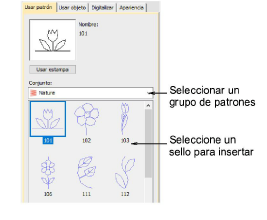
3Seleccione un grupo de patrones de la lista Grupo. La lista desplegable contiene grupos de patrones predefinidos así como grupos personalizados. Muchos se comparten con otras prestaciones como Monogramas.
4Seleccione un patrón de estampa predefinida. Aparece una miniatura en el panel de la vista preliminar panel y el botón Usar sello se activa.
5Haga clic en el botón Usar sello y mueva el puntero del ratón a la ventana de diseño.
6Mueva el puntero del ratón a la posición deseada sobre el/los objecto/s.
Haga clic derecho para voltear el selllo.
Pulse Mayús para prevenir el Desplazar automático.
7Haga clic para fijar el punto ancla.
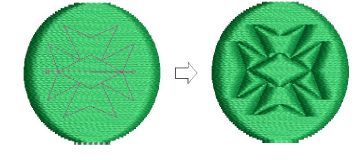
8Gire el patrón alrededor del punto de ancla a la posición de guía deseada.
9Opcionalmente, con la tecla Mayús pulsada, redimensione la estampa mientras mueve el puntero del ratón.
10Haga clic en el botón del ratón.
Si ha preseleccionado un objeto u objetos, el patrón de estampa se aplica solamente a ese o esos objeto(s).
Si no ha seleccionado bningún objeto, el patrón del sello se aplica a cualquier objeto subyacente.
11Pulse Esc para salir de la prestación.
Nota: Los botones Renombrar y Eliminar se activan cuando un patron de sello definido por usuario se selecciona. Al haga clic sobre el botón Renombrar, se abre el diálogo Renombrar patrón de división.
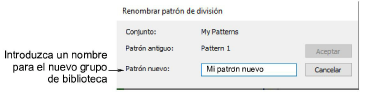
Idea: Use las opciones Sello suavizado y Sello con relieve en el tabulador Aspecto para suavizar o acentuar el efecto.